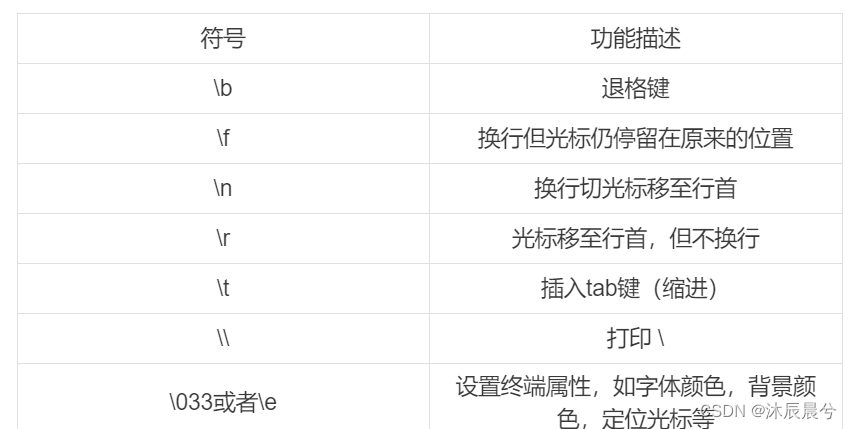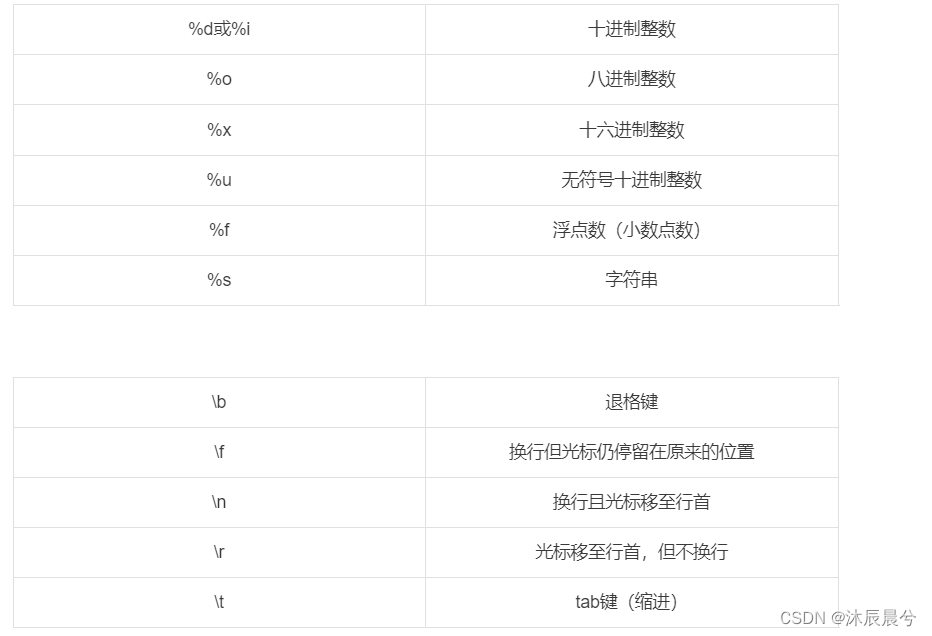- 1黑马程序员---微服务笔记【实用篇】_黑马程序员微服务命名空间
- 2tensorflow-gpu1.14.0安装全过程_tensorflow1.14安装
- 3中国电子学会2022年12月份青少年软件编程Scratch图形化等级考试试卷四级真题(含答案)_运行下列程序,变量“结果”的值为?
- 42023年快要结束了,今年哪些计算机书值得推荐?
- 5Stable Diffusion 图生图-蒙版重绘,Controlnet未生效的一个场景_stablediffusion局部重绘没反应
- 6赵旭计算机论文,上海交通大学赵旭教授团队在计算机视觉顶级期刊上发表最新研究成果...
- 7N1盒子刷Armbian安装CUPS共享惠普1020为网络打印机【更新】_how to install brother printer in armbian
- 8全面整理!机器学习常用的回归预测模型
- 9npm之报错:npm WARN deprecated @npmcli/move-file@2.0.1(一百五十九)_npm warn deprecated @npmcli/move-file@2.0.1: this
- 10程序员为什么不喜欢关电脑:揭秘背后的原因_程序员们似乎从不关电脑
liunx系统下的xshell超基础详细步骤讲解(第一篇)_xshell编程
赞
踩
一.shell脚本理论介绍
1.计算机体系结构包括:硬件与软件
2.软件结构及重要位置:软件又分为系统软件和应用软件负责对硬件进行管理与操作的是系统软件内核部分,用户和操作系统之间的一个命令解释器。
3.用户是无法与硬件或内核打交道:shell使用户能使用硬件或内核:
4.centos7使用的shell脚本类型:
- /bin/sh
- /bin/bash
- /bin/tcsh
- /bin/csh
/etc/shells 文件说明了当前系统有那些可用的shell.不同的系统有不同操作方法及特点centos默认使用shell为例讲解,也即是Bash
二.脚本写法格式(基础注意事项及格式):
SHELL编程注意事项
shell命名:shell脚本名称命名一般为英文,大写,小写。后缀以 .sh
不能使用特殊符号,空格
shell编程,首行 #!/bin/bash变量不能以数字,特殊符号开头。可以使用下划线_,但是不能使用破折号----
1.#!/bin/bash
如果进入脚本后开头不按照 “#!/bin/bash”形式写会出现问题
[root@localhost /]# vim Hello.sh
#!/bin/bash #开头格式
echo "hello world" #内容
[root@localhost /]# ll Hello.sh #查看是否Hello.sh是否创建完毕,及权限(权限文章博客有)
-rw-r--r--. 1 root root 32 3月 16 23:01 Hello.sh
[root@localhost /]# chmod +x Hello.sh #赋予执行权限
[root@localhost /]# ll Hello.sh #查看赋予的权限
-rwxr-xr-x. 1 root root 32 3月 16 23:01 Hello.sh
[root@localhost /]# ./Hello.sh #./+创建脚本名及为执行脚本
hello world #执行结果
2.echo的用法及解析:
使用echo命令创建一个脚本文件菜单
功能描述:echo命令主要用来显示字符串信息
格式:echo 选项 字符串
用法示例:
echo -e
可以让echo命令 时候识别 \ 后面的转义符号的含义
3.章节小练习
题目:
1.使用clear命令清空屏幕
2.使用echo命令设置终端属性
3.成功打造一个个性化菜单
答案:
5.printf 格式 参数
示例:
下一篇xshell下正则表达式,及字符串运用;